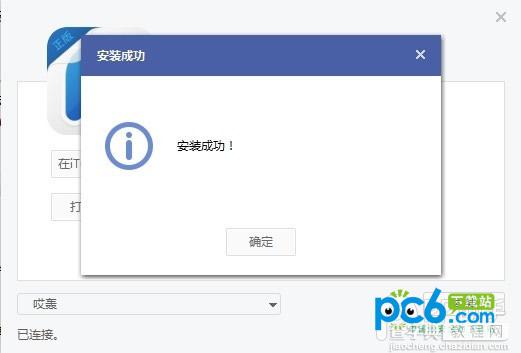pp助手怎么安装ipa文件将ipa文件安装到手机上
发布时间:2016-12-24 来源:查字典编辑
摘要:看到有很多初级iphone果粉不知道怎么用pp助手安装ipa文件,其实方法很简单,通过本教程相信你以后不用担心怎么安装ipa文件到手机上了,...
看到有很多初级iphone果粉不知道怎么用pp助手安装ipa文件,其实方法很简单,通过本教程相信你以后不用担心怎么安装ipa文件到手机上了,免费不多说,操作步骤如下:
一、在电脑上安装最新版本的PP助手
安装好PP助手后,打开PP助手,点击右上角的“设置” 按钮
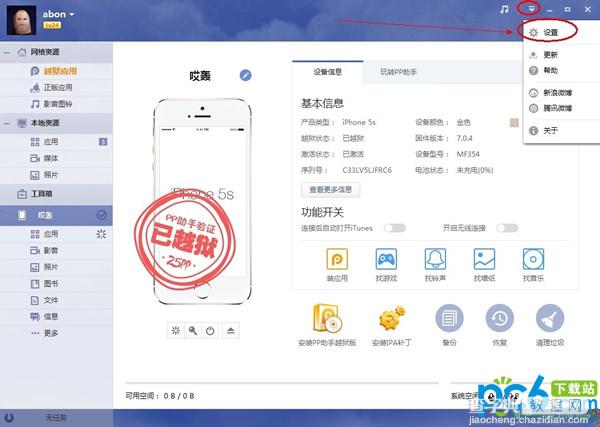
二、在设置界面,点击其他设置, 关联IPA ,将“关联ipa,可以直接双击ipa来安装应用程序“打勾即可。有部分Windows7的用户会碰到提示请使用管理员身份运行再设置,先关闭PP助手,然后右键点击PP助手,使用管理员身份运行打开PP助手再来设置即可。
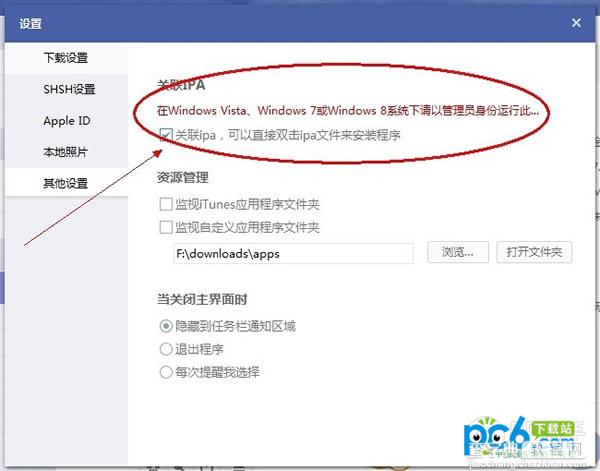
三、设置成功后,直接双击已下载好的ipa格式的应用程序安装包,PP助手会启动安装器,可以查看到ipa格式的发布时间,版本,购买账号和系统要求等信息,连接好设备后点击 “安装” 按钮即可。
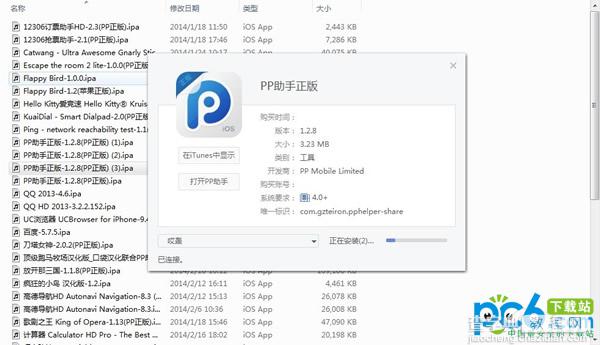
四、稍等安装成功后即可。